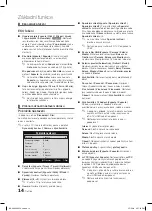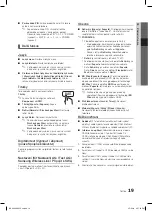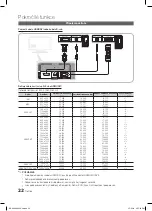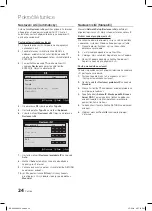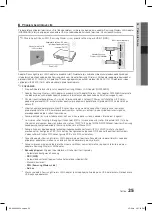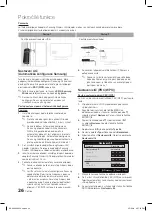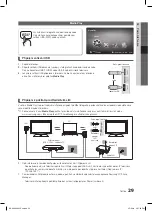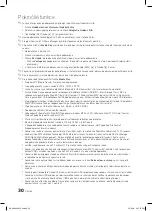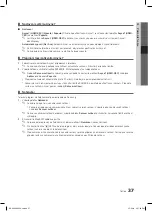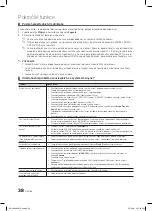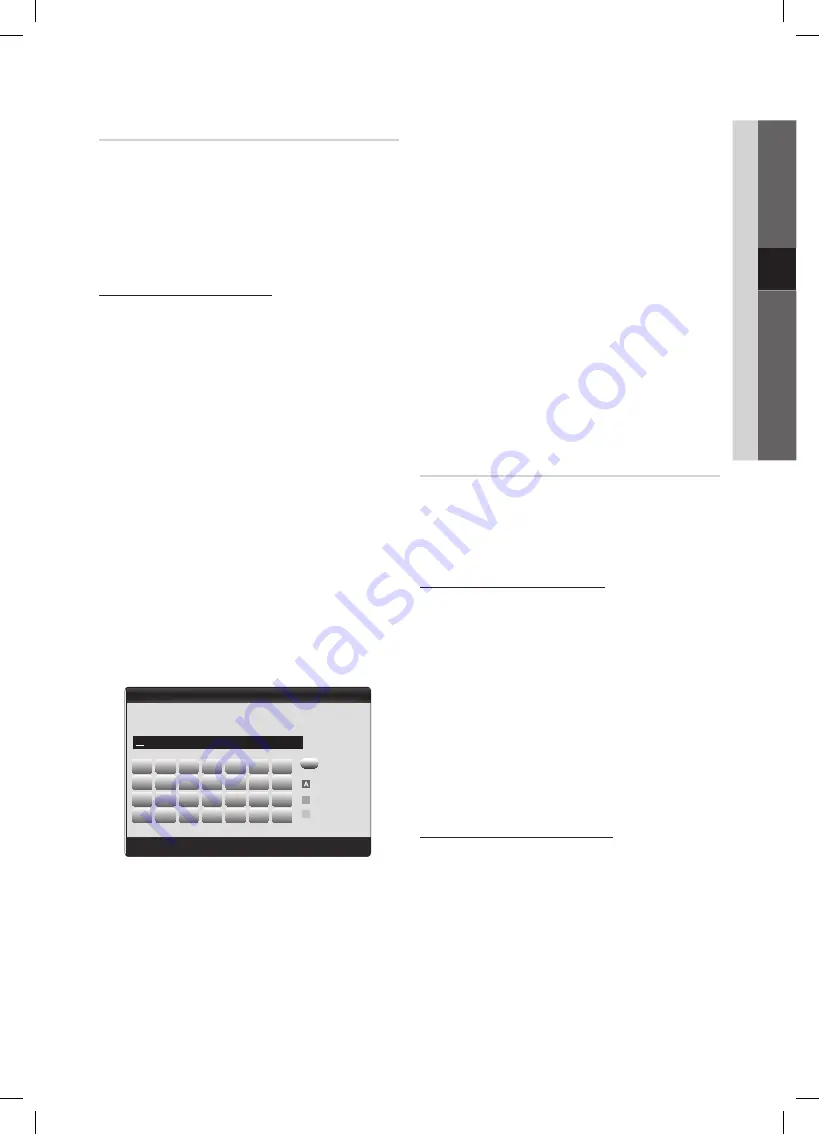
27
Čeština
04
Pokr
očilé funkce
Nastavení sítě (Automaticky)
Většina bezdrátových sítí je vybavena volitelným systémem
zabezpečení, který od zařízení přistupujících k síti vyžaduje
vysílání šifrovaného bezpečnostního kódu, označovaného
jako přístupový nebo bezpečnostní klíč. Bezpečnostní klíč je
založen na heslu, což je obvykle slovo nebo řada písmen a
čísel určité délky, jež musíte zadat při nastavení zabezpečení
bezdrátové sítě. Pokud pro připojení k síti použijete tento
způsob nastavení a vaše bezdrátová síť má bezpečnostní
klíč, bude během procesu nastavení nutné zadat heslo.
Postup automatického nastavení
Chcete-li automaticky vytvořit bezdrátové připojení,
postupujte takto:
1.
Postupujte podle kroků 1 až 6 uvedených v předchozí
části „Postup nastavení pomocí PBC (WPS)“.
2.
Stisknutím tlačítka
▼
vyberte možnost
Nastavení
protokolu IP
a poté stiskněte tlačítko
ENTER
E
.
Stisknutím tlačítka
▲
nebo
▼
vyberte možnost
Automaticky
a poté stiskněte tlačítko
ENTER
E
.
3.
Stisknutím tlačítka
▲
přejděte na položku
Vybrat síť
a
poté stiskněte tlačítko
ENTER
E
. Funkce
Síť
vyhledá
dostupné bezdrátové sítě. Po dokončení se zobrazí
seznam dostupných sítí.
4.
Stisknutím tlačítka
▲
nebo
▼
vyberte síť ze seznamu
sítí. Potom stiskněte tlačítko
ENTER
E
.
Je-li přístupový bod nastaven do režimu Skrytý
✎
(Neviditelný), je nutné vybrat možnost
Přidat síť
a
pro navázání připojení zadat správné údaje
Název
sítě (SSID)
a
Bezpečnostní klíč
.
5.
Jestliže se zobrazí automaticky otevírané okno Kód PIN/
Zabezpečení, přejděte ke kroku číslo 6. Jestliže se zobrazí
obrazovka pro připojení k síti, přejděte ke kroku číslo 10.
6.
Stisknutím tlačítka
▲
nebo
▼
vyberte možnost
Zabezpečení
nebo
PIN
. U většiny domácích sítí bývá
třeba vybrat možnost Zabezpečení (pro
Bezpečnostní
klíč
). Objeví se obrazovka
Zabezpečení
.
A
B
C
D
E
F
G
H
I
J
K
L
M
N
O
P
Q
R
S
T
U
V
W
X
Y
Z
0~9
Security Key
0 entered
Number
Lower case
B
Delete
Space
C
Nastavení Síť
n
Přesunout
E
Zadat
R
Zpět
7.
Na obrazovce
Zabezpečení
zadejte heslo pro svou síť.
Heslo byste měli nalézt na jedné z obrazovek
✎
nastavení, které jste použili k nastavení směrovače
nebo modemu.
8.
Při zadávání hesla se řiďte těmito obecnými pokyny:
Čísla zadejte stisknutím číselných tlačítek na
–
dálkovém ovladači.
Pro procházení obrazovky
–
Bezpečnostní klíč
používejte směrová tlačítka na dálkovém ovladači.
Pro změnu mezi malými a velkými písmeny nebo
–
mezi symboly/písmeny stiskněte červené tlačítko.
Chcete-li zadat písmeno nebo symbol, přejděte
–
na písmeno nebo symbol a stiskněte tlačítko
ENTER
E
.
Chcete-li odstranit poslední zadané číslo nebo
–
písmeno, stiskněte zelené tlačítko na dálkovém
ovladači.
9.
Po dokončení stiskněte modré tlačítko na dálkovém
ovladači. Objeví se obrazovka pro připojení k síti.
10.
Počkejte, dokud se nezobrazí zpráva s potvrzením
připojení, a poté stiskněte tlačítko
ENTER
E
. Znovu se
objeví obrazovka
Nastavení sítě
.
11.
Chcete-li provést test připojení, stiskněte tlačítko
RETURN
pro výběr možnosti
Test sítě
a poté stiskněte
tlačítko
ENTER
E
.
Nastavení sítě (Ad hoc)
K mobilnímu zařízení se můžete připojit bez přístupového
bodu pomocí adaptéru Samsung Wireless LAN Adapter
prostřednictvím sítě typu peer-to-peer.
Tato funkce je dostupná, je-li funkce
✎
SWL (Samsung
Wireless Link)
nastavena na hodnotu
Vypnuto
.
Připojení k novému zařízení Ad hoc
1.
Postupujte podle kroků 1 až 6 uvedených v části
„Postup nastavení pomocí PBC (WPS)“. (str. 26)
2.
Vyberte možnost
Vybrat síť
. Zobrazí se seznam zařízení
nebo sítí.
3.
V seznamu zařízení stiskněte modré tlačítko na dálkovém
ovladači.
Zobrazí se zpráva
✎
Ad hoc je přímé připojení
přes Wi-Fi prostřednictvím mobilního telefonu
nebo počítače. Funkčnost stávajícího síťového
systému může být omezena. Chcete změnit
síťové připojení?
.
4.
Zadejte vygenerované údaje
Network Name (SSID)
(Název sítě)
a
Bezpečnostní klíč
do zařízení, které
chcete připojit.
Připojení existujícího zařízení Ad hoc
1.
Postupujte podle kroků 1 až 6 uvedených v části
„Postup nastavení pomocí PBC (WPS)“. (str. 26)
2.
Vyberte možnost
Vybrat síť
. Poté se zobrazí seznam
zařízení.
3.
Vyberte ze seznamu zařízení vámi zvolené zařízení.
4.
Pokud používáte bezpečnostní klíč, zadejte jej.
Jestliže síť nepracuje správně, znovu zkontrolujte
✎
položky
Network Name (SSID) (Název sítě)
a
Bezpečnostní klíč
. Nesprávně zadaná hodnota
možnosti
Bezpečnostní klíč
může způsobit
nesprávnou funkci.
BN68-02689C-Cze.indb 27
3/7/2010 3:57:33 PM
Содержание LE32C630 K1WXXC
Страница 50: ...This page is intention ally left blank BN68 02689A_Eng indb 50 2010 03 07 5 37 45 ...
Страница 99: ...Ez az oldal szándéko san maradt üres BN68 02689C Hun indb 50 3 7 2010 3 07 12 PM ...
Страница 148: ...Strona została celowo pozostawiona pusta BN68 02689C Pol indb 50 3 7 2010 3 49 12 PM ...
Страница 197: ...Η σελίδα αυτή έχει μεί νει κενή επίτηδες BN68 02689C_Gre indb 50 2010 03 07 4 31 11 ...
Страница 246: ...Тази страница е нарочно оставена празна BN68 02689C Bul indb 50 3 7 2010 1 42 51 PM ...
Страница 295: ...This page is intention ally left blank BN68 02689C Cro indb 50 3 7 2010 5 36 16 PM ...
Страница 344: ...Tato stránka byla zá měrně ponechána prázdná BN68 02689C Cze indb 50 3 7 2010 3 57 54 PM ...
Страница 393: ...See lehekülg on tead likult tühjaks jäetud BN68 02689C_Slk indb 50 3 7 2010 3 01 59 PM ...
Страница 442: ...Această pagină este intenţionat lăsată libe ră BN68 02689C Rum indb 50 3 7 2010 5 44 33 PM ...
Страница 491: ...Ova stranica je namerno ostavljena prazna BN68 02689C Ser indb 50 3 7 2010 4 05 55 PM ...